excel统计次数的函数 使用Excel函数公式统计文本出现次数的方法
excel统计次数的函数 使用Excel函数公式统计文本出现次数的方法,作为经常和办公软件打交道的你这些问题是不是经常困扰着你,小编今天这篇文章就是帮助你解决excel统计次数的函数这个问题,当你再次遇到excel统计次数的函数 使用Excel函数公式统计文本出现次数的方法这个问题的时候,我相信你绝对不会再犯愁了,下面就跟我一起来学习一下这个知识吧!
在对数据进行分析时,有时需要根据文本来统计次数。下面以统计考勤表中的全勤次数为例来介绍使用Excel函数公式统计文本出现次数的方法。
1、启动Excel 2013并打开工作表,在C12单元格中输入公式“=COUNTIF($B$4:$H$7,CONCATENATE("*",B12,"*"))”,如图1所示。
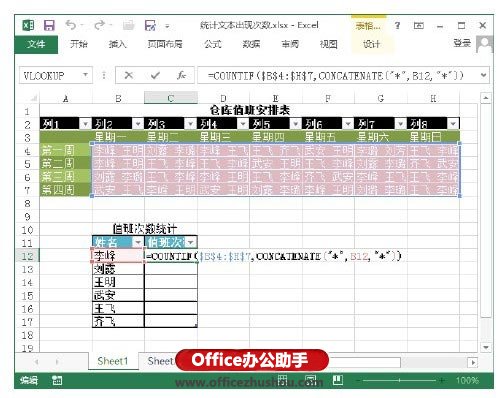
图1 在单元格中输入公式
注意
COUNTIF函数用于对区域中满足条件的单元格进行计数。CONCATENATE函数可以将最多255个文本字符连接成文本串,连接项可以是文本、数字或单元格引用以及它们的组合。在这里,CONCATENATE函数的计算结果作为COUNTIF函数的计数条件,该函数连接B12单元格中的文本,即需要统计出现次数的姓名文本。
2、按“Ctrl+Enter”键确认公式的输入即可得到结果,然后向下复制填充该公式,在各个单元格中将可获得姓名栏中的人员的值班统计值,如图2所示。

图2 获得统计结果
注意
CONCATENATE函数在查找姓名时,前后都加上了通配符“*”,这样可以保证不管公式左侧单元格中的姓名在单元格区域的哪个位置出现,都能够被计数。
本文已经收录至:《Office 2013应用技巧实例大全》 - Excel2013应用篇
以上就是excel统计次数的函数 使用Excel函数公式统计文本出现次数的方法全部内容了,希望大家看完有所启发,对自己的工作生活有所帮助,想要了解更多跟excel统计次数的函数 使用Excel函数公式统计文本出现次数的方法请关注我们优词网!




 400-685-0732
400-685-0732
